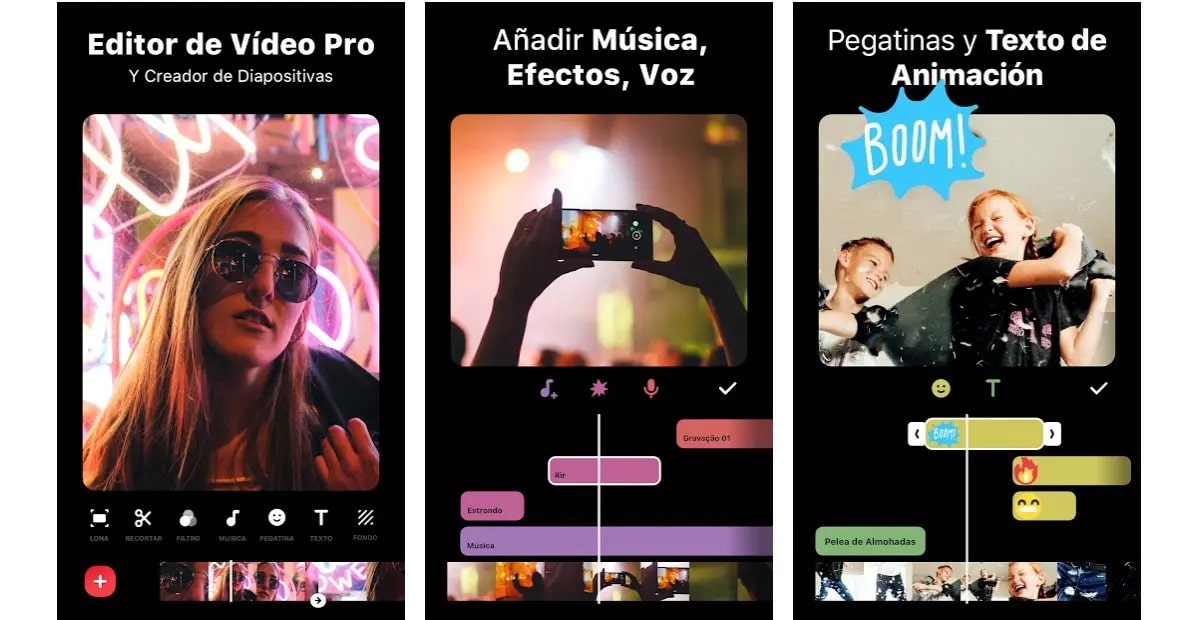
Si vous considérez une photo comme fade, vous pouvez envisager de colorer une ou plusieurs en ajoutant des effets, mais une autre des nombreuses options est de pouvoir y mettre de la musique. Les collages peuvent être une bonne option lorsqu'il s'agit de rassembler de nombreuses images, mais vous pouvez ajouter de la musique à une photo si vous le souhaitez.
Nous vous montrons avec des pages et des applications la tâche de comment mettre de la musique sur une photo, avec ou sans rien installer sur votre téléphone. C'est une tâche assez simple, que si vous savez le monter, vous le ferez très souvent pour surprendre la personne que vous souhaitez surprendre, que ce soit pour un anniversaire, un mariage, etc.
Google Photos

C'est un outil assez important malgré le fait qu'il semble conçu pour sauvegarder des images, puisqu'il cache des fonctions que vous utiliserez si vous les connaissez afin de ne pas installer d'application supplémentaire. Google Photos s'est amélioré comme du vin au fil des ans, y compris la fonction de mettre de la musique sur les photos.
Google Photos est l'une des applications que nous avons installées sur notre téléphone, du moins dans la plupart des cas, elle n'est pas installée sur Huawei (sans les services Google), ainsi que sur d'autres marques. Si vous l'avez, vous pouvez ajouter de la musique à une photo, ainsi que plusieurs si c'est ce que vous recherchez.
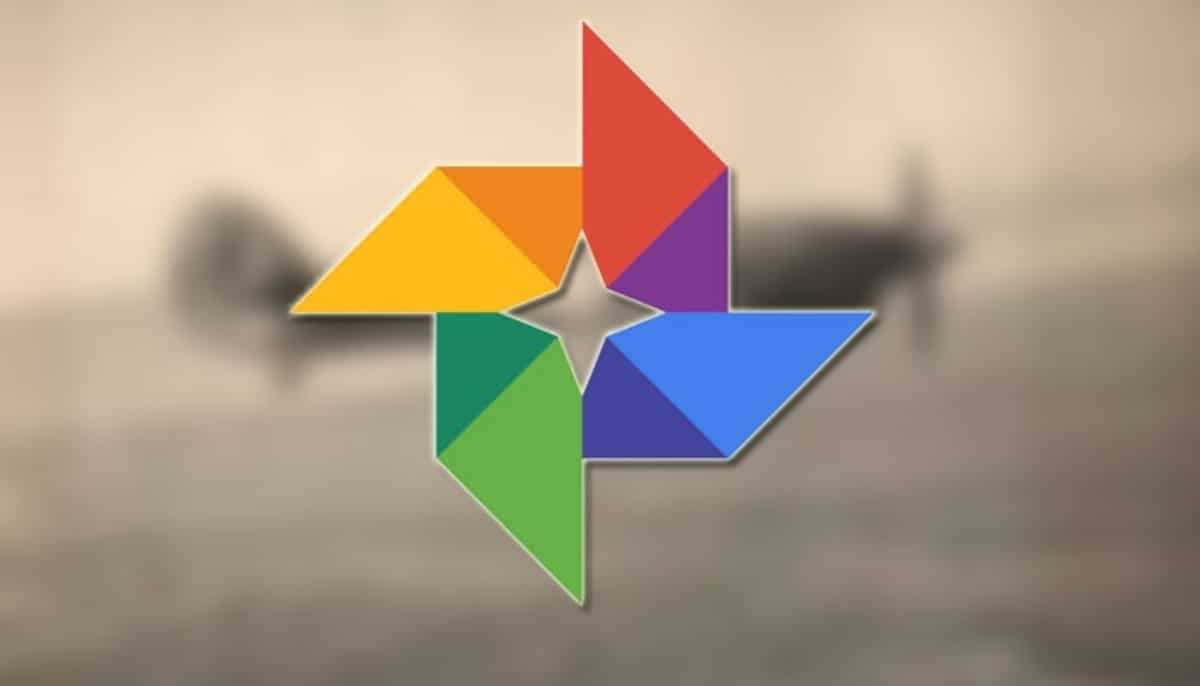
Si vous souhaitez ajouter de la musique à une photo avec Google Photos, effectuez les étapes suivantes :
- Ouvrez l'application Google Photos sur votre téléphone
- En bas, recherchez "Bibliothèque" et cliquez sur cette option
- Parmi toutes les options, cliquez sur « Utilitaires », puis sur "Créer" et choisissez "Film"
- Sélectionnez «Nouveau film» et ici vous devez sélectionner une ou plusieurs photos pour faire une image avec du son, cliquez sur «Enregistrer» et fermez le projet
- Maintenant, pour y ajouter une piste, sélectionnez le "Film" et cliquez sur "Modifier", sélectionnez le bouton "Musique"
- Pour finir, cliquez sur "Enregistrer" et vous aurez le projet créé avec une chanson que vous avez choisie, avant de pouvoir télécharger une chanson de votre artiste préféré, c'est ce que les gens font habituellement
Il est facile de créer une photo avec de la musique avec Google Photos, vous pouvez apprendre à vos amis à le faire et cela donnera vie aux images que vous avez enregistrées sur votre appareil. En quelques clics, vous pouvez avoir un travail bien fait et montez un collage avec un son, vous pouvez en faire autant que vous le souhaitez.
Clideo
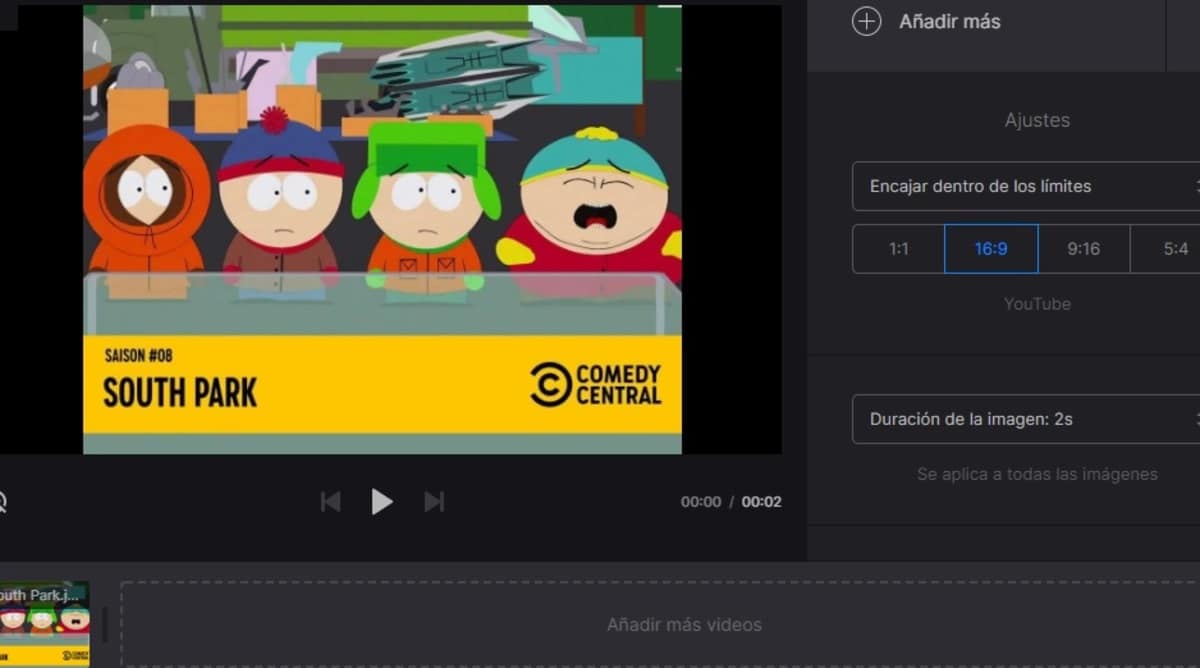
Si vous avez généralement un grand nombre de photographies, il est préférable de les animer toutes avec un peu de musique. Grâce à des outils comme Clideo vous pouvez les personnaliser. Vous pouvez ajouter une tonalité musicale, mais pas seulement, vous avez également la possibilité de créer différents effets.
Clideo est un outil en ligne bien connu, vous n'aurez pas besoin de télécharger quoi que ce soit pour commencer à éditer n'importe laquelle de vos photos rapidement et facilement. Vous pouvez également faire une vidéo avec un pack d'images, ajoutez une chanson que vous aimez et ajoutez de la couleur grâce aux filtres disponibles.

Pour faire une vidéo avec une ou plusieurs photos, Procédez comme suit:
- La première chose est d'accéder à Clideo.com
- Une fois à l'intérieur de la page, cliquez sur "Télécharger des fichiers" et choisissez la photo ou plusieurs images à la fois
- Disposez les images comme vous le souhaitez, vous pouvez le faire sous forme de diapositive, pour que ça aille de manière escalade
- Ajoutez l'audio et cliquez sur les effets pour choisir celui que vous voulez dans l'une des photos
- Cliquez sur le bouton "Exporter" et vous aurez la possibilité de lire le clip, pour voir comment le travail a été
- Choisissez maintenant l'endroit où vous souhaitez l'enregistrer, sur votre téléphone, PC ou dans le cloud, vous pouvez le faire dans Google Drive, Dropbox, entre autres
Clideo est un site en ligne qui fonctionne plutôt bien, réalisent généralement des projets rapidement et avec style, il est donc préférable d'essayer autant de choses que vous le souhaitez, jusqu'à ce que vous obteniez le résultat que vous attendez. Vous pouvez effectuer d'autres tâches, notamment compresser une vidéo, mettre une chanson sur une vidéo en ligne, ainsi que d'autres fonctions.
InShot
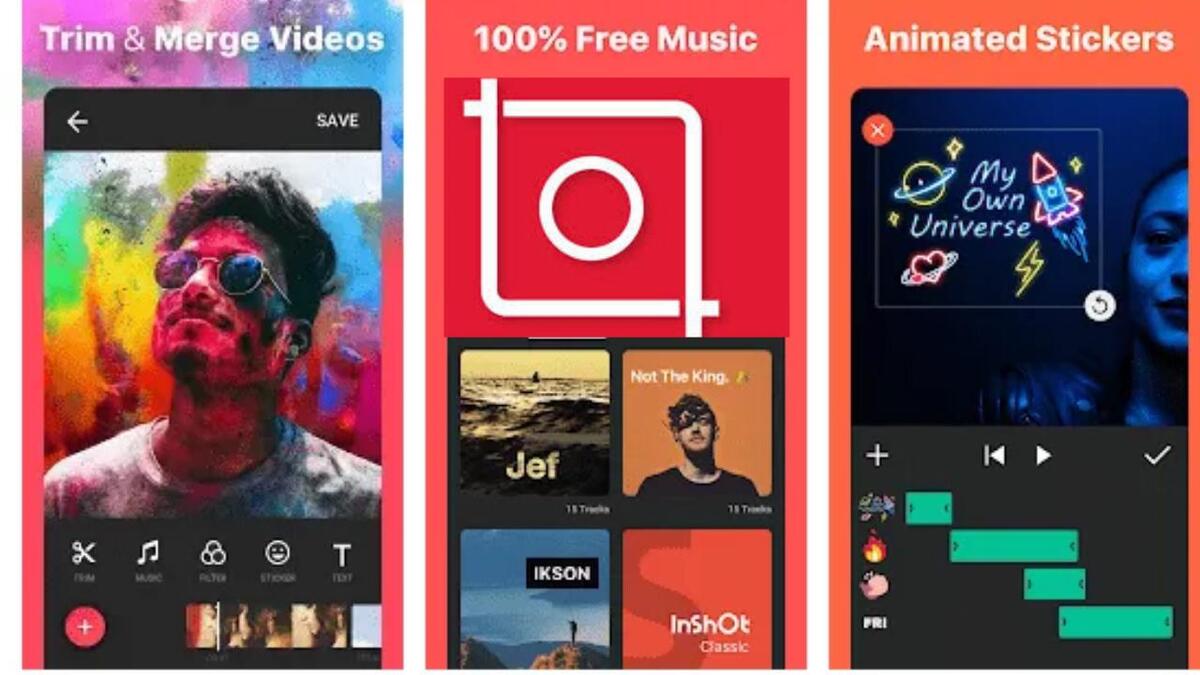
Il s'agit d'il y a plusieurs années l'un des les meilleurs éditeurs pour Android, à la fois pour la vidéo et la photographie, donc si vous souhaitez ajouter de l'audio à cette dernière, vous pouvez le faire. InShot est disponible pour notre appareil Android, vous l'avez à disposition, il est gratuit et très puissant, il est aussi en espagnol.
Cet éditeur complet intègre de nombreuses fonctions, y compris beaucoup de filtres avec lesquels rendre l'image différente si nous le voulons de cette façon. InShot s'est amélioré par rapport aux années suivantes, à tel point que cela vaudra la peine de mettre de la musique sur une photo, mais aussi sur une galerie complète si vous le souhaitez.
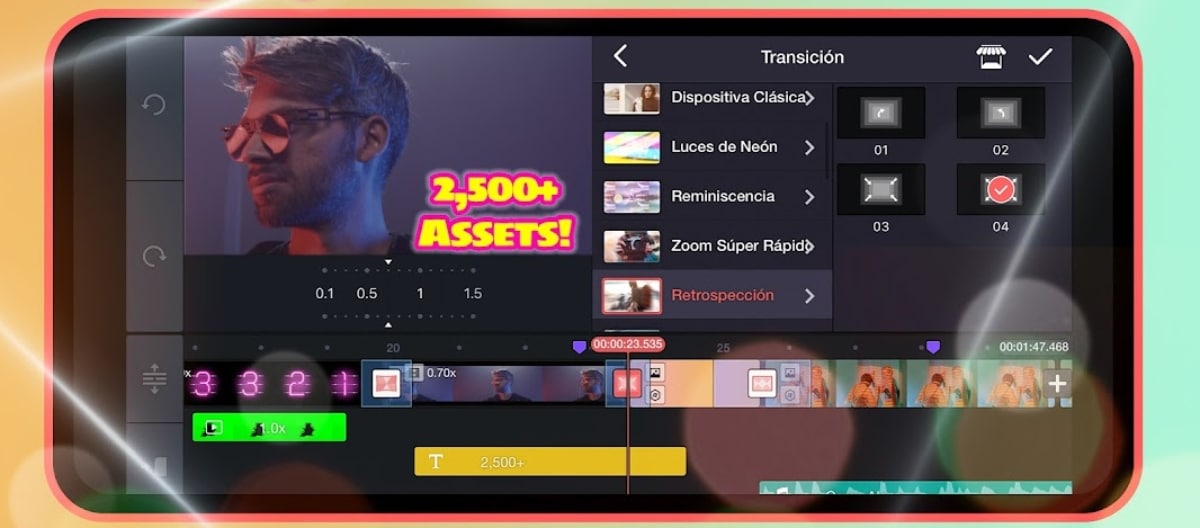
Pour ajouter de la musique à une photo avec InShot, Procédez comme suit:
- Téléchargez et installez l'application InShot sur votre téléphone Android
- Choisissez l'option "Photo" et choisissez une ou plusieurs images à la fois
- Dans la troisième étape, choisissez une chanson pour accompagner cette image ou les différentes choisies
- Vous pouvez ajouter des effets, supprimer le son et diverses autres options
- Cliquez sur le bouton "Enregistrer" une fois que vous avez terminé et c'est tout, c'est un processus rapide et précis
- Ces types de vidéos peuvent être partagés directement sur les réseaux sociaux et les applications
InShot est l'un des outils qui peut être utilisé pour ce que vous recherchez, il peut également être idéal si vous souhaitez réaliser une vidéo avec de nombreuses photos à la fois. L'utilisateur est celui qui décide des photographies, en plus l'application a dans sa base de données une autre chanson gratuite à utiliser.
Vista Créer

Une application Android qui a pris du poids en mettant de la musique sur une photo est Vista Create, est un autre utilitaire gratuit disponible dans le Play Store. Il est tout aussi puissant qu'InShot, donc si vous voulez utiliser l'un ou l'autre, c'est à vous de décider, car ils font tous les deux le même travail.
Si vous êtes des utilisateurs d'iOS, vous pouvez également l'utiliser sur iPhone et iPad, l'outil devient l'un de ceux qui valent quelque chose de plus, c'est un éditeur photo et vidéo complet. La dernière version a ajouté beaucoup d'améliorationsDe plus, des corrections ont été incorporées qui ont été importantes. Il est disponible pour Android 4.0 et plus.
